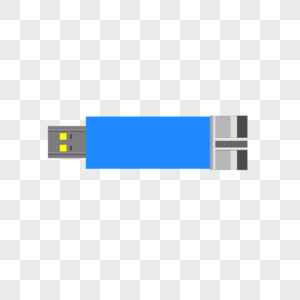为您推荐相关教程
更多视频 >在日常生活和工作中,U盘作为一种便携式的存储设备,经常用于存储和传输各种文件。然而,有时我们可能会不小心删除了U盘中的重要文件,这时就需要采取一些措施来恢复这些文件。那么从u盘删除的文件怎么找回来呢?本文将介绍几种从U盘恢复删除文件的方法,并详细阐述操作步骤,帮助大家轻松找回丢失的数据。
一、使用数据恢复软件
当U盘中的文件被删除后,这些文件并不会立即从U盘中消失,而是被标记为可覆盖的状态。因此,只要我们没有对U盘进行新的写入操作,就有机会通过数据恢复软件找回这些文件。下面以转转大师数据恢复操作为例。
U盘恢复操作步骤:
第一步、选择u盘/内存卡恢复
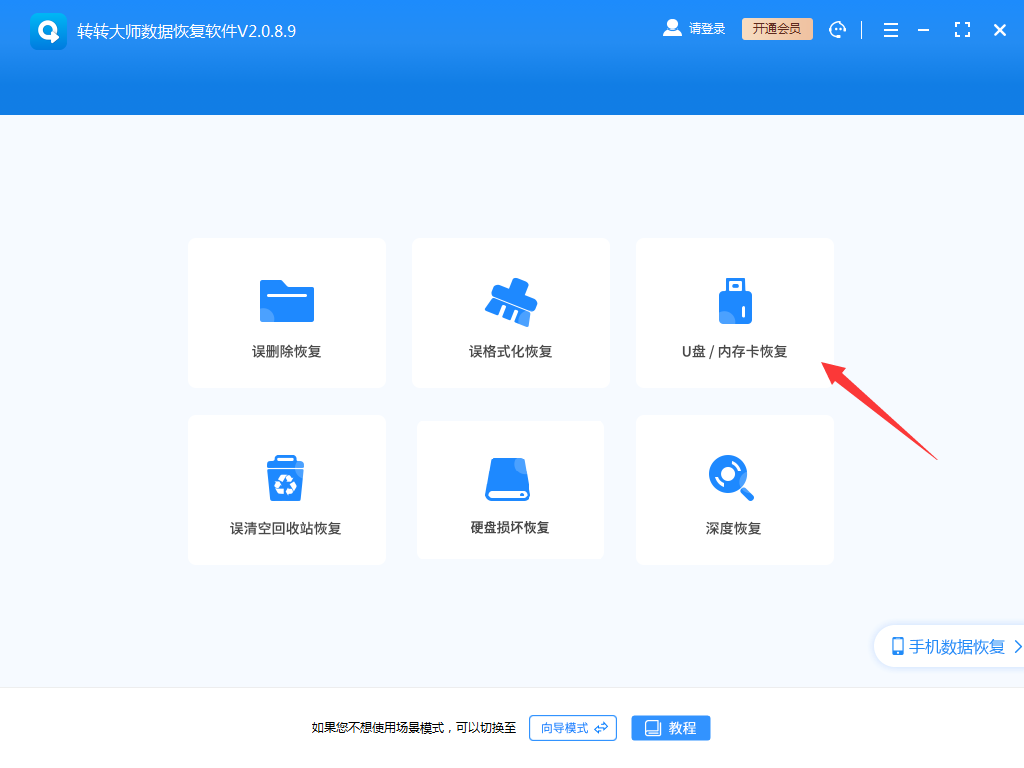
选择U盘恢复,需要提前将U盘插入电脑中,否则无法识别哦。
第二步、选择u盘
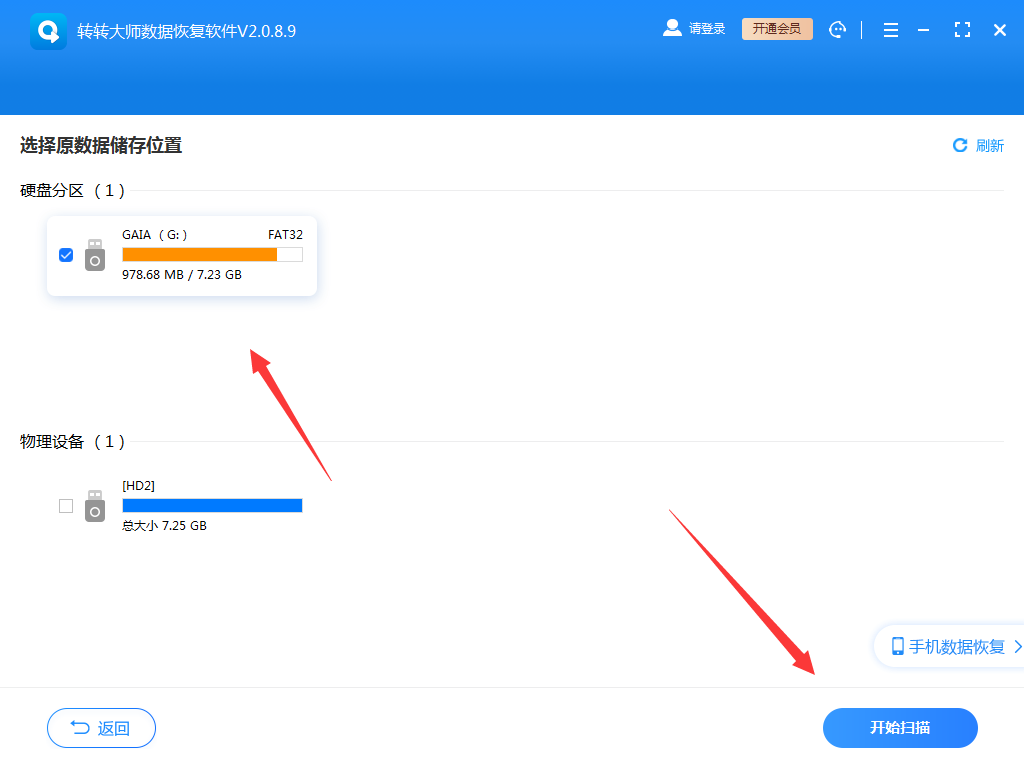
选择你的U盘,点击开始扫描。
第三步、u盘扫描

扫描文件需要时间,还请耐心等待一下哦。
第四步、查找文件
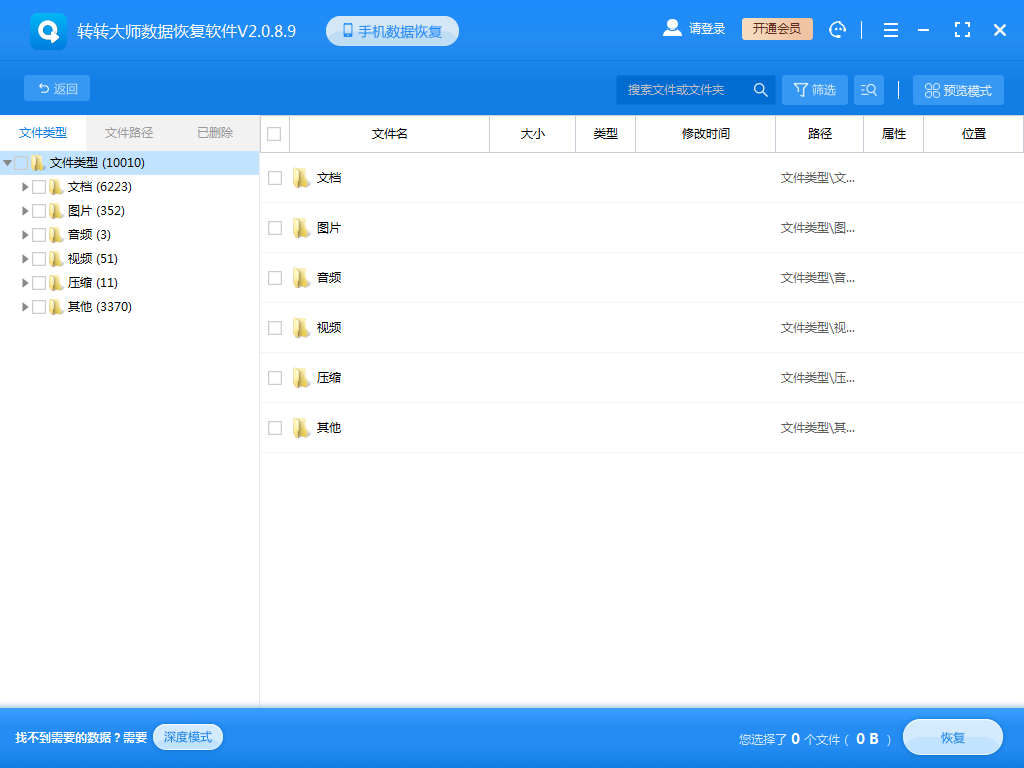
扫描结束后,可以在通过搜索文件或文件夹来查找文件哦。
第五步、预览
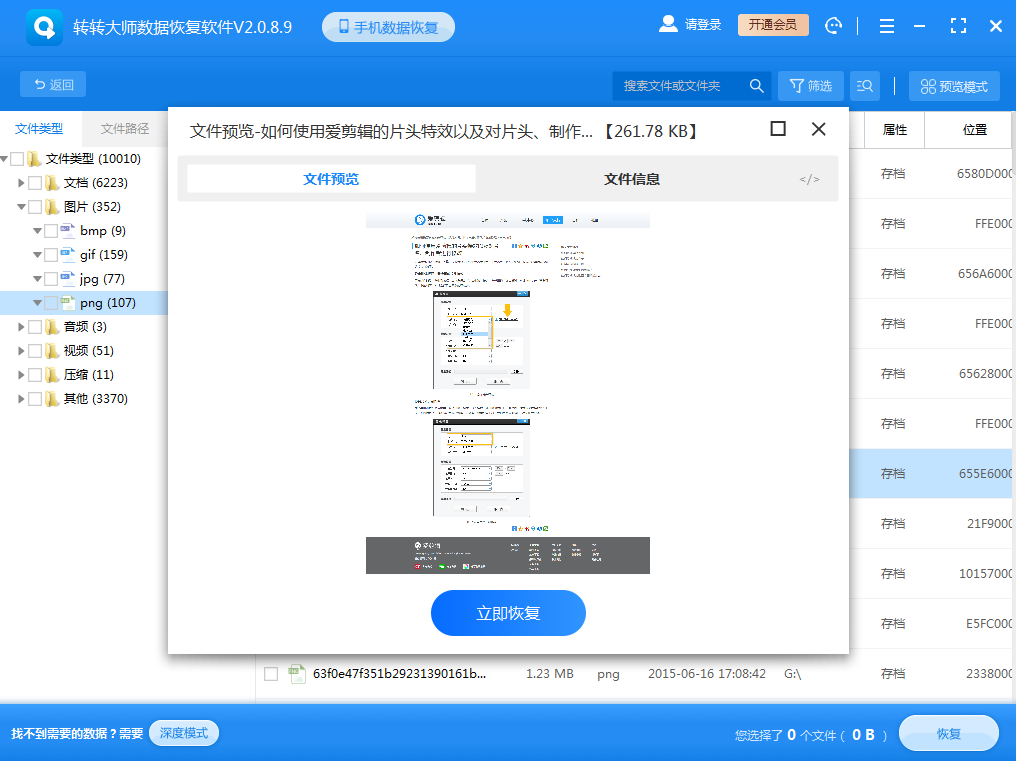
双击一下文件就可以预览了哦,预览是能提前知道文件是否正常的方法,所以一定要先预览,以免恢复出来文件有损而不知道哦。
第六步、恢复文件
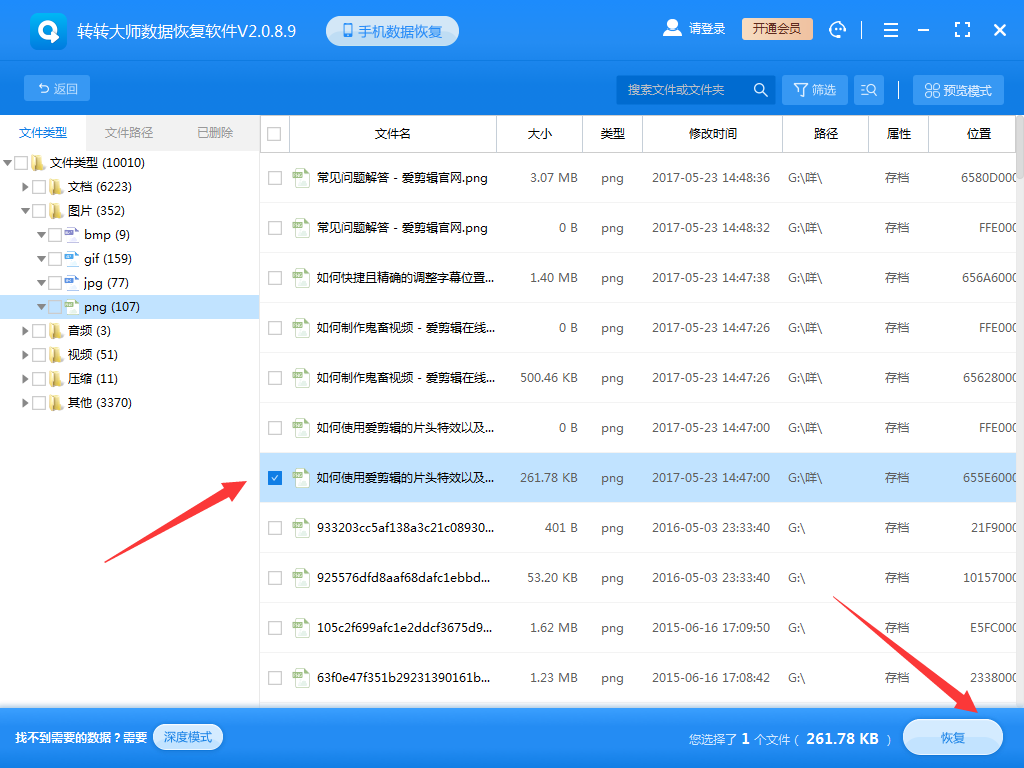
勾选文件然后点击恢复就可以了。
二、检查回收站
有时,我们可能只是将文件移动到了U盘的回收站中,而并非真正删除。因此,在尝试其他恢复方法之前,我们可以先检查一下U盘的回收站。
1、打开U盘所在的文件夹。2、查找并打开回收站文件夹。通常,回收站文件夹的图标会显示为一个垃圾桶或类似的标志。
3、在回收站中查找需要恢复的文件,并右键点击文件,选择“还原”选项。这样,文件就会被恢复到原来的位置。
三、使用系统自带的恢复功能
在某些情况下,我们可以利用操作系统自带的恢复功能来找回U盘中被删除的文件。
1、打开“我的电脑”或“文件资源管理器”。2、在地址栏中输入“控制面板”,并打开控制面板。
3、在控制面板中,选择“系统和安全”选项。
4、点击“文件历史记录”或类似的选项(根据操作系统的不同,选项名称可能有所不同)。
5、在文件历史记录中,查找并选择U盘的备份版本。
6、选择需要恢复的文件,并点击“还原”按钮。这样,文件就会被恢复到指定的位置。
需要注意的是,以上方法并不保证一定能够恢复所有被删除的文件。恢复的成功率取决于多种因素,包括文件被删除后的时间、U盘的使用情况、以及文件是否被覆盖等。因此,在日常使用中,我们应尽量避免误删文件,并定期备份重要数据,以防万一。
总结:
以上就是从u盘删除的文件怎么找回来的方法介绍了,从U盘恢复删除文件的方法主要包括使用数据恢复软件、检查回收站以及使用系统自带的恢复功能。在尝试这些方法时,我们应保持耐心和细心,并遵循软件的指导进行操作。同时,为了预防类似情况的发生,我们还应养成良好的文件管理和备份习惯。


 技术电话:17306009113
技术电话:17306009113 工作时间:08:30-22:00
工作时间:08:30-22:00 常见问题>>
常见问题>> 转转大师数据恢复软件
转转大师数据恢复软件
 微软office中国区合作伙伴
微软office中国区合作伙伴
 微信
微信 微信
微信 QQ
QQ QQ
QQ QQ空间
QQ空间 QQ空间
QQ空间 微博
微博 微博
微博
 从u盘删除的文件怎么找回来
从u盘删除的文件怎么找回来
 免费下载
免费下载